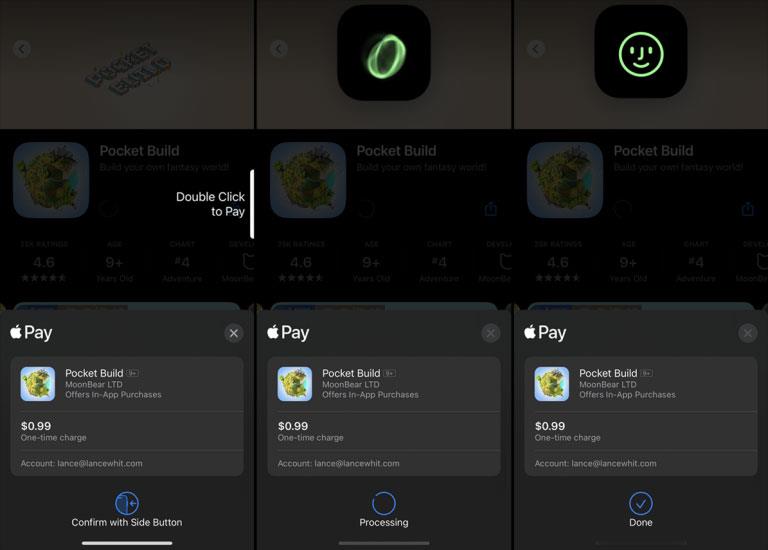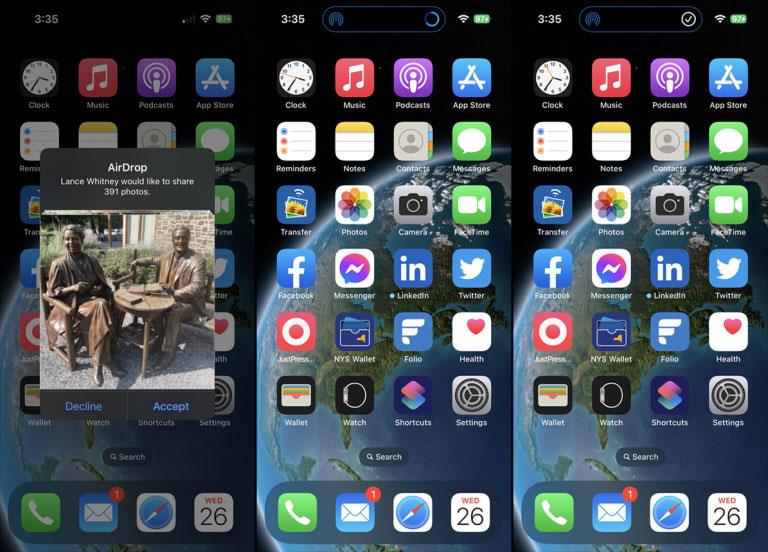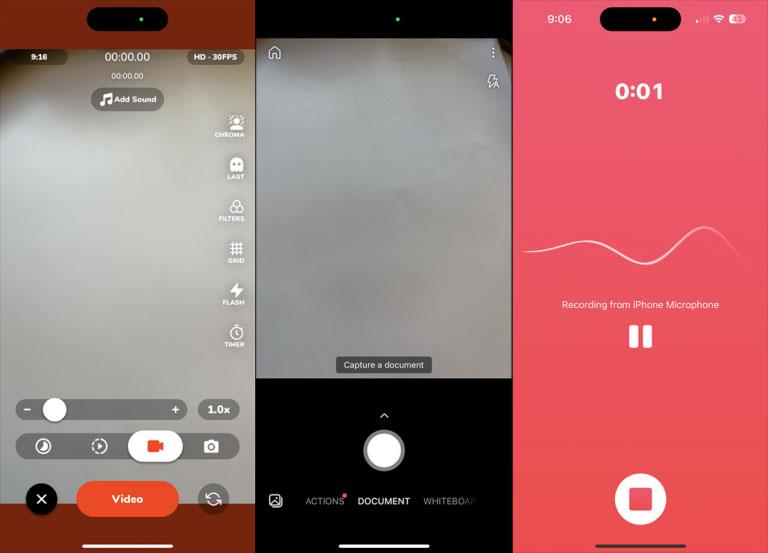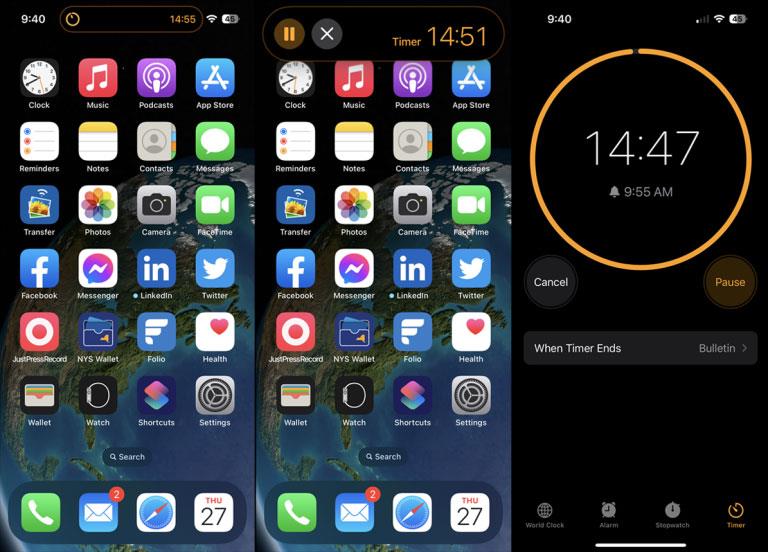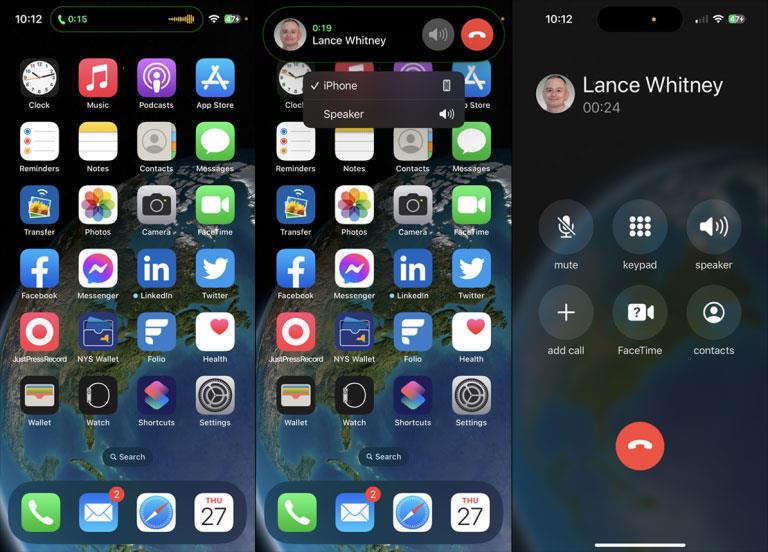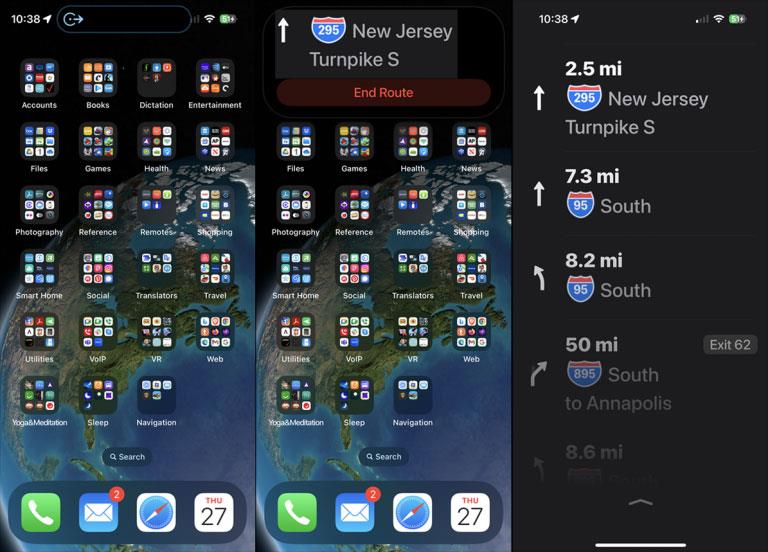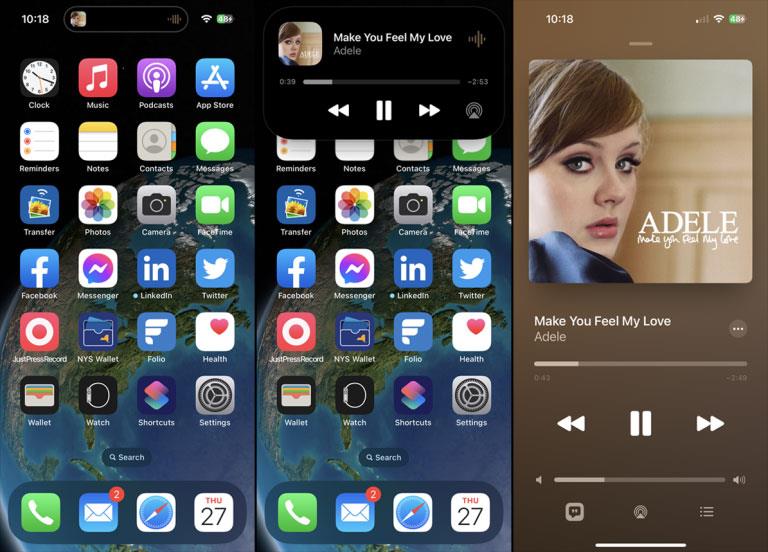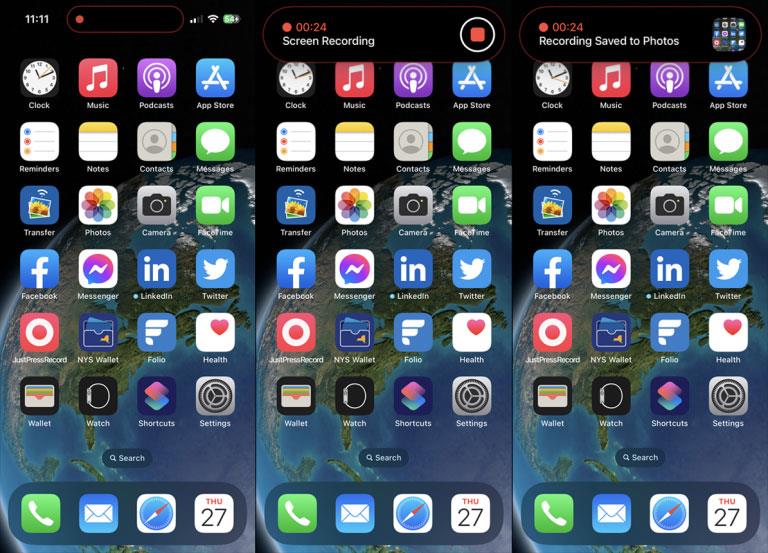Skåran (kaninöron) överst på iPhone har varit en bekant bild i många år. Men förutom att inrymma True Depth-frontkameran, slösar skåran också på utrymme och tar upp hela din skärm. För att göra det utrymmet mer användbart, förvandlade Apple hacket till en interaktiv funktion som heter Dynamic Island för de senaste iPhone-modellerna.
Dynamic Island var endast tillgänglig på iPhone 14 Pro och Pro Max, men är nu tillgänglig på alla iPhone 15-modeller. Dynamic Island-funktionen behöver inte vara aktiverad eller konfigurerad för att den ska göra sitt jobb; den startar automatiskt när din telefon är upplåst och alla aktiviteter som stöds körs. Så här använder du Dynamic Island och vad den kan göra för att förbättra din iPhone-upplevelse.
1. Autentisera Apple Pay-transaktionen
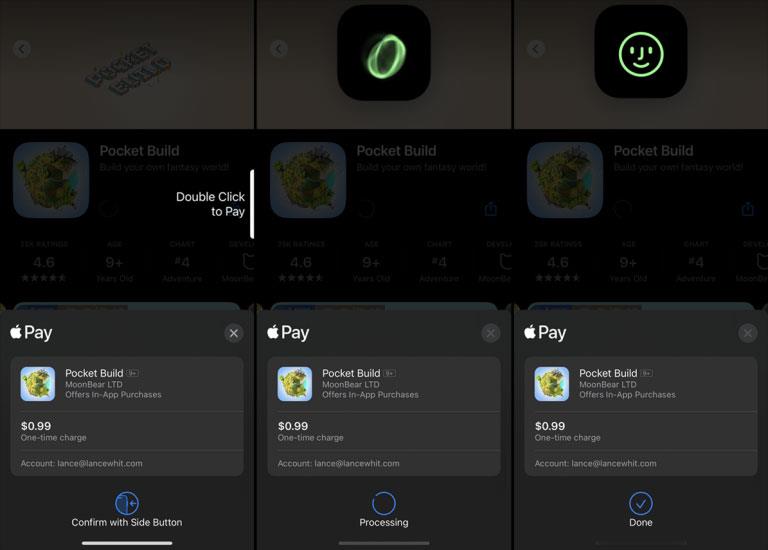
Apple Pay-transaktioner
Köp hos en fysisk återförsäljare eller online med Apple Pay. Dubbelklicka på sidoknappen för att bekräfta transaktionen, och Dynamic Island visar en grön virvelbild för att indikera Face ID-autentisering. När ditt ansikte har autentiserats och köpet är klart kommer bilden att ändras till en grön smiley.
2. Visualisera AirDrop-överföringar
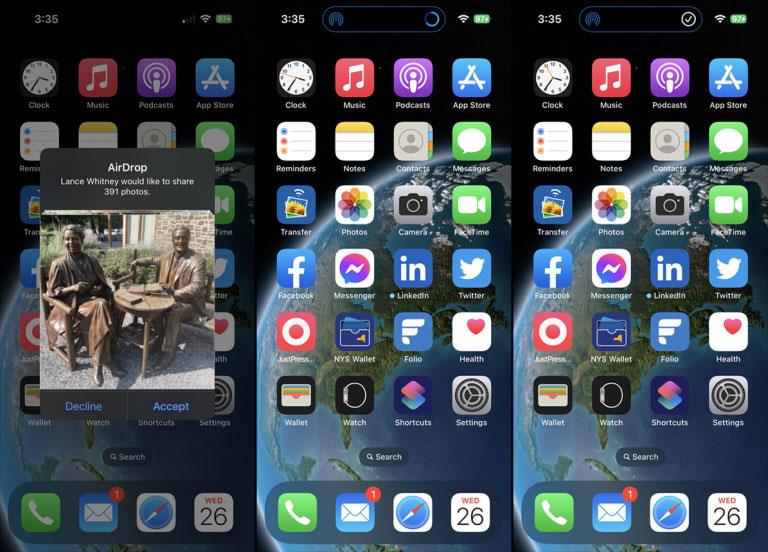
Överför AirDrop
Dynamic Island fungerar som en visuell statusindikator för AirDrop-överföringar. När objekt delas med dig kommer en indikator att visas på Dynamic Island för att visa förloppet för filöverföringen. När processen är klar visas en bock på samma plats.
3. Visa sekretessindikatorer
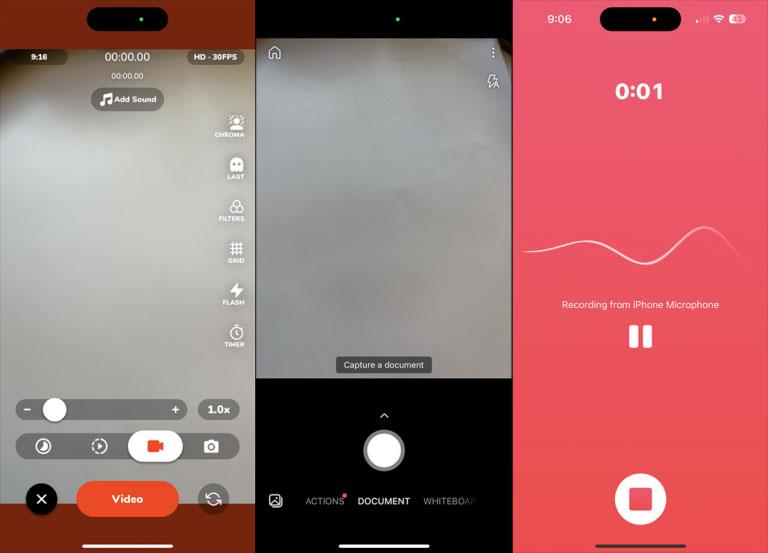
Sekretessindikator
Din iPhone visar en visuell säkerhetsindikator när en app eller tjänst kommer åt din kamera eller mikrofon. Dessa indikatorer visas inom Dynamic Island på telefoner som stöder den här funktionen. Öppna en app med åtkomst till din kamera så visas en grön prick på skärmen; Öppna en app som kan komma åt din mikrofon och en orange prick visas.
4. Ställ in en timer
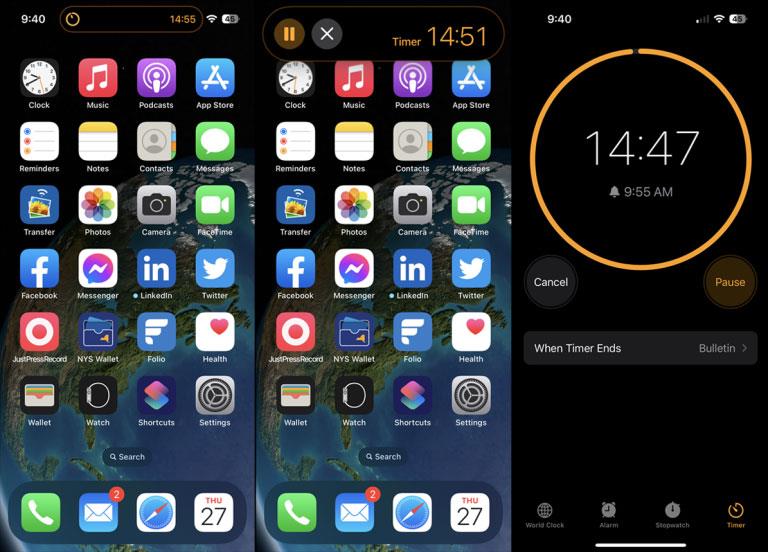
Ställ in en timer
Du kan övervaka timern genom Dynamic Island. Öppna först appen Klocka och ställ in en timer. Dynamic Island visar sedan en nedräkning i minuter. Tryck ner på skärmen för att utöka informationen så att du kan se timern och pausa eller stoppa den. Tryck på Dynamic Island för att öppna hela appen Klocka.
5. Styr telefonsamtal
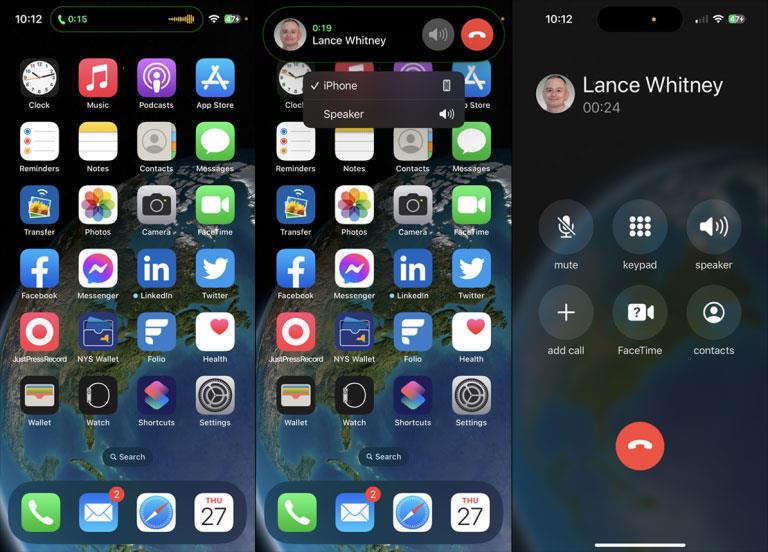
Telefonsamtal
När du har ett telefonsamtal och går till startskärmen visar Dynamic Island hur länge samtalet pågår och en mätare visar volymnivån. Tryck ner på skärmen för att se varaktigheten och den som ringer upp namn eller nummer, ändra ljudkälla och avsluta samtalet. Tryck på skärmen för att öppna appen Telefon.
6. Följ Apple Map-anvisningarna
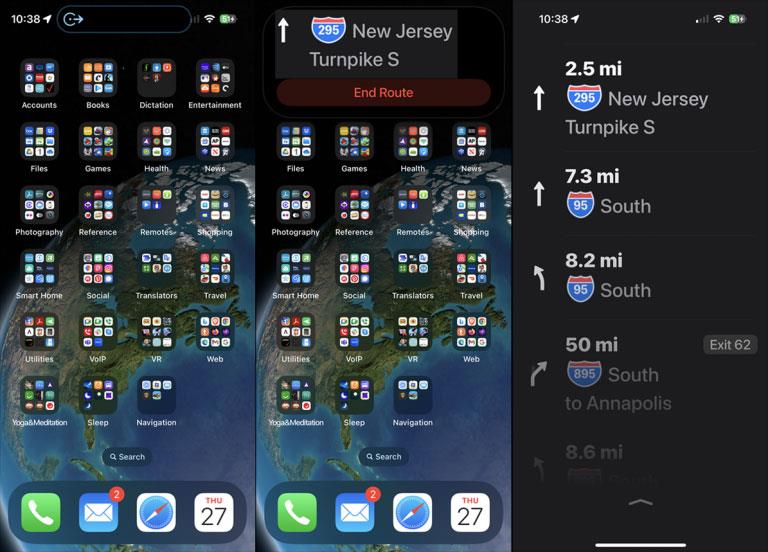
Apple Road Map
När du navigerar med Apple Maps kan du återgå till startskärmen för att se sväng-för-sväng-anvisningar i Dynamic Island. Tryck ner på skärmen för att visa nästa sväng med möjlighet att avsluta rutten. Tryck på Dynamic Island så öppnas Maps-appen i helskärmsläge.
7. Spela musik eller andra ljud
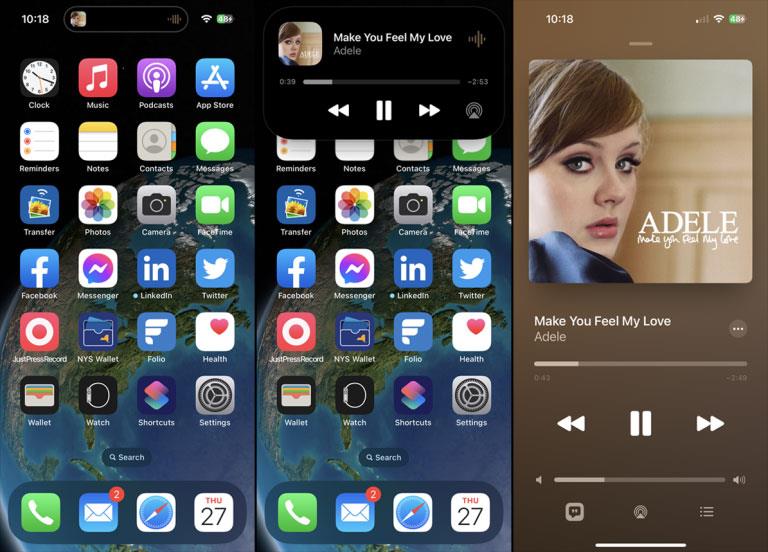
Spela musik eller andra ljud
Spela en låt, podcast, ljudbok eller någon annan form av ljudinnehåll. På hemskärmen visar Dynamic Island dig en liten bild av albumomslaget och en volymmätare. Tryck ned på Dynamic Island för att se en större skärm med albumomslag, låt- och artistnamn och kontroller för att pausa, spela upp, gå tillbaka, återuppta och ändra ljudutmatning.
8. Spela in din skärm
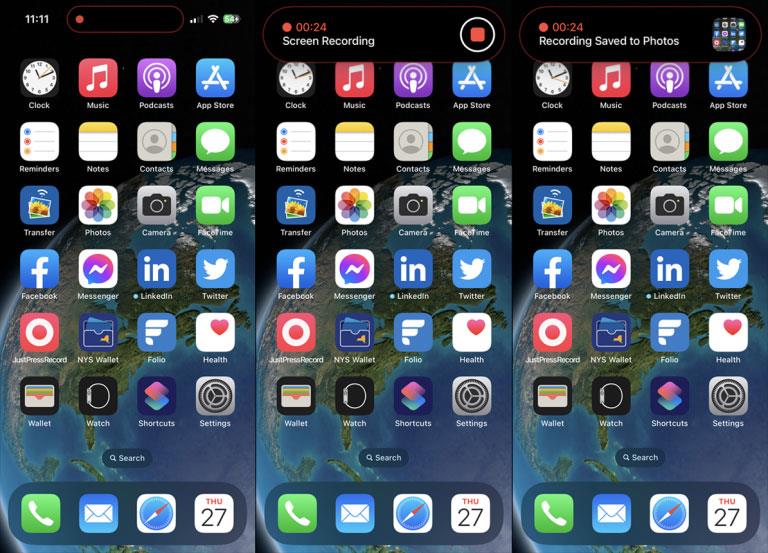
Skärminspelning
Om du har börjat spela in aktivitet på din skärm kommer Dynamic Island att visa en inspelningsknapp som låter dig veta att skärmen spelas in. Tryck på Dynamic Island för att visa en timer och en knapp för att stoppa inspelningen. Tryck på stoppknappen och skärmen visar att inspelningen har sparats på din kamerarulle.